解决win10防火墙不能打开步骤
 2018/12/22
2018/12/22
 177
177
防火墙是电脑系统内的一款安全保护功能。虽然很多用户喜欢用第三方软件来保护系统,但是还是有许多用户还是选择开启防火墙防护功能来提高系统的安全性。不不过有些用户反馈,打不开防火墙功能。那么,怎么开启防火墙功能呢?今天黑鲨装机大师小编就来教大家解决win10防火墙不能打开步骤。
1、使用快捷键win+r在运行一栏中输入“services.msc”命令回车。
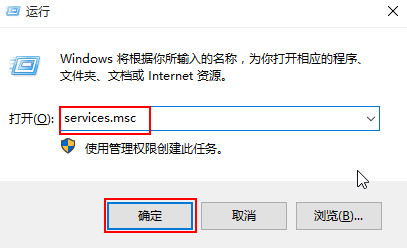
2、进入“本地服务”页面后,找到右侧窗口中的“Windows Firewall”防火墙主服务。
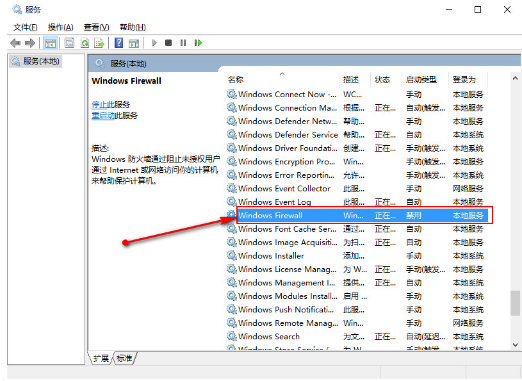
3、借这个打开Windows Firewall属性,并将启动类型修改为“自动”模式即可。
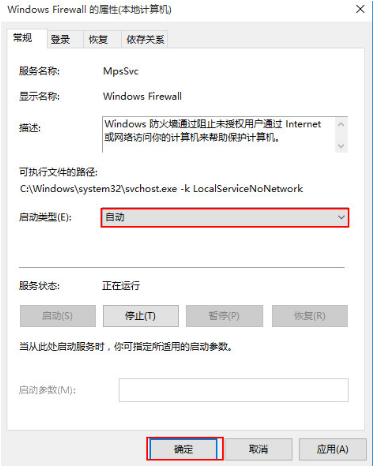
以上就是黑鲨装机大师小编为大家带来的解决win10防火墙不能打开步骤的教程。希望可以帮到大家哦~想要学习更多关于系统方面的教程请关注黑鲨装机大师官网!
